
Joseph Goodman
0
2216
150
Skvělé pro bezdrátové prezentace a webový obsah, jako jsou dashboardy KPI. Se silným zabezpečením a snadnou správou pro více zařízení je ideální pro školy, kanceláře a další prostředí vyžadující vysokou bezpečnost.810
Airtame 2 je digitální signage a bezdrátové prezentační zařízení určené pro školy, kanceláře, hotelové lobby a další podniková prostředí, která si cení bezpečnosti a snadného nasazení. Jak název napovídá, jedná se o upgrade na původním zařízení Airtame, který nabízí vylepšené specifikace pro spolehlivější streamování a schopnost zobrazovat složitější webové stránky.
Čtěte dále, abyste zjistili, co jsme si o tomto zařízení mysleli, a na konci této recenze se zapojte do soutěže, abyste jeden získali sami.
Co je v krabici?
- Zařízení Airtame 2
- Magnetický montážní kotouč
- Kabel USB-C na USB-A a HDMI (“AirCord”)
- Napájecí adaptér USB 5v @ 2.3A (se 3 typy konektorů)
- Rychlý návod
- K dispozici od Airtame.com za zhruba 400 $.
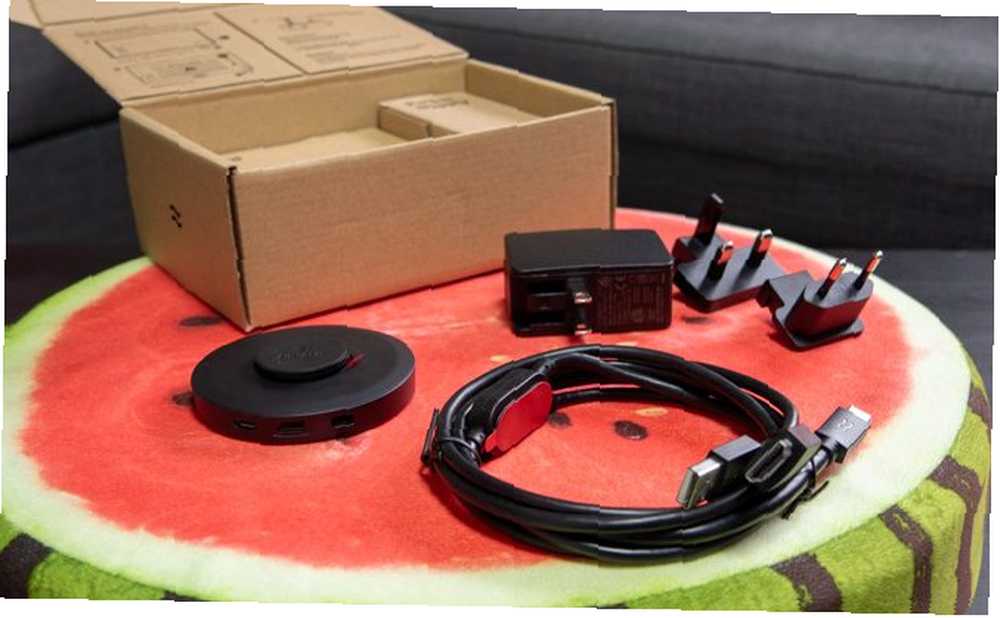
Všimněte si zahrnutí 2,3A USB napájecího adaptéru: je to výrazně vyšší, než poskytuje USB port na vašem televizoru, který je obvykle 0,5-1A. Kabel USB byste neměli připojovat k televizoru, protože by mohlo dojít k poškození portu. Používejte pouze dodaný adaptér.
Na Airtame 2 najdete port OTG USB-C a micro-USB (umožňující připojení Ethernet pomocí vhodného adaptéru); stejně jako otvor pro zámek Kensington. Ten je novým a vítaným doplňkem - první model Airtame neměl takovou fyzickou bezpečnost.
Jedním z aspektů, které mě trochu zklamalo, je nedostatek PoE konektivity. Místo toho bude adaptér PoE to USB-C k dispozici později, jako volitelný nákup. U produktu, který je určen k použití v podnikovém prostředí, a stejně jako náklady, mám pocit, že by měl být zahrnut mimo krabici. Kabely pro projektory a televizory jsou často diskrétně udržovány uvnitř nástěnných a stropních panelů, takže nemusí být vždy snadné najít zásuvku pro napájecí adaptér..
Technické specifikace
- NXP i.MX6DP 1GHz + ARM Dvoujádrový procesor Cortex A9
- GPU Vivante GC2000 (Čtyři shaderová jádra @ 594 MHz)
- 2 GB RAM
- HDMI 1.4b
- Wi-Fi: 802,11b / ac
- 1920 × 1080 Full HD výstup @ 60FPS.
- Úložiště eMMC (nespecifikovaná velikost)
Funkci Wi-Fi lze použít k připojení zařízení Airtame k síti Wi-Fi nebo k vysílání vlastní sítě ad-hoc. Dalším trikem v rukávu je to, že když je Airtame používán jako síť ad-hoc, může proxy připojení k internetu pro klienta, takže si hosté mohou udržovat své připojení k internetu a zároveň se připojit přímo k Airtame. Všimněte si, že existuje jeden čip 5 GHz a 2,4 GHz čip Wi-Fi. Na další kanál, který se momentálně nepoužívá, můžete znovu vysílat pouze síť ad-hoc. Pokud je tedy zařízení připojeno k podnikové síti 5 GHz, může vytvořit pouze připojení Wi-Fi ad-hoc pro přímé připojení na kanálu 2,4 GHz. Pokud používáte adaptér Ethernet, lze oba kanály použít pro připojení ad-hoc.

Montáž Airtame 2
Na rozdíl od prvního Airtame, který byl dostatečně lehký na to, aby byl zapojen přímo do HDMI portu, je Airtime 2 o dost větší, na půl palce tlustý a tři palce široký. Z krabice však máte několik skvělých možností montáže: buď magnetické, nebo permanentní lepidlo. Zahrnutý je silný magnetický disk, který zapadne přímo na zadní část Airtame 2. Poté se může připojit k jakémukoli železnému kovu, jaký najdete na zadní straně většiny televizorů. Toto je nejjednodušší způsob, jak namontovat Airtame 2, ale také najdete vrstvu permanentního lepidla na samotném magnetickém disku.
Pokud si přejete, odlepte ochrannou pásku, magnetický disk může být připevněn na jakýkoli povrch, jako je horní část projektoru nebo na zeď. Samotné zařízení Airtame 2 se bude na tento disk stále magneticky připevňovat, ale disk bude trvale upevněn. Pokus o jeho odstranění může vést k poškození lakovaného povrchu nebo stěny.

Kabeláž Airtame 2 je také snadná. Jeden proprietární kabel vyřadí port USB-C na zařízení na konektor HDMI a USB-A. Znovu: i když má váš televizor port USB, nezapojte do něj zařízení Airtame, poškodíte jej. Použijte dodaný napájecí adaptér, který má výstupy 2,3A @ 5V. Pokud by byla problémem špinavá kabeláž, najdete také stejné lepidlo uprostřed kabelu.
Nastavení Airtame 2
K nastavení zařízení budete potřebovat stolní počítač nebo notebook. Chcete-li stáhnout správný software pro svůj operační systém, přejděte na stránku airtame.com/setup. Testoval jsem pomocí počítače Mac, i když je postup Windows prakticky totožný. Chromebook a Linux jsou také podporovány.
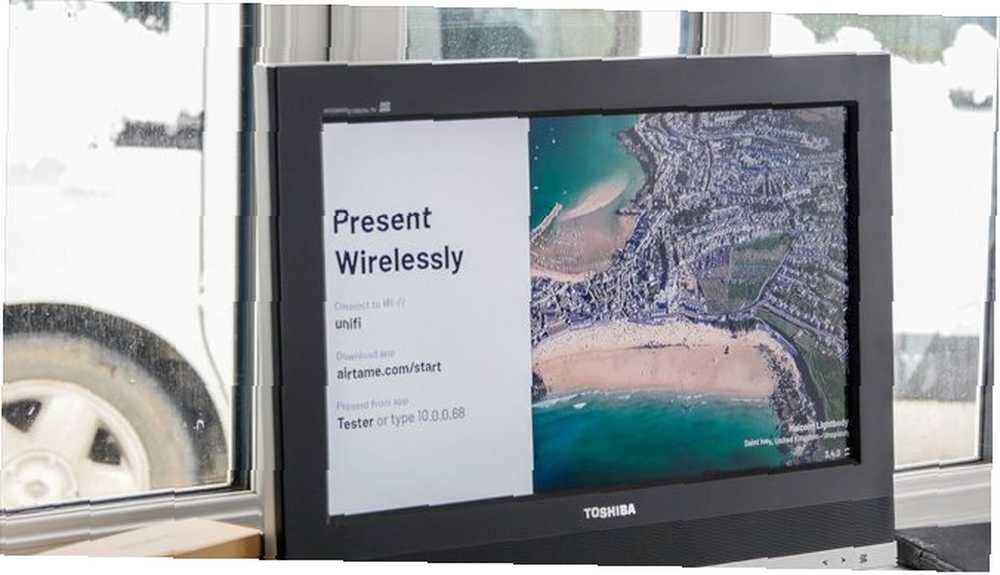 Stačí připojit a zapnout Airtame: obrazovka vám řekne vše, co potřebujete vědět, abyste mohli začít prezentovat. Díky tomu je skvělé pro hosty vašeho zařízení.
Stačí připojit a zapnout Airtame: obrazovka vám řekne vše, co potřebujete vědět, abyste mohli začít prezentovat. Díky tomu je skvělé pro hosty vašeho zařízení.
Streamování z iOS
Po vybalení je podpora AirPlay deaktivována. Což je trochu podivné, zvažte, že je uvedený na webu jako doporučený způsob sdílení ze zařízení iOS. Budete muset jít do Nastavení zařízení -> Pokročilý -> AirPlay Chcete-li ji povolit, použijte změny. Podpora AirPlay je oficiálně ve stavu beta. Považoval jsem to za docela solidní v oblastech, které měly slušné Wi-Fi připojení, ale v špatných přijímacích oblastech mezi přístupovými body jsem zažil škytavky. Několikrát byla možnost výstupu AirPlay detekována iOS, ale odmítla hrát. Jindy se právě zhroutil uprostřed videa, které vyžadovalo úplné restartování zařízení Airtame, aby bylo možné opravit.
Streamování z Androidu
Streamování z Androidu je neobvykle omezenější než iOS. Podpora služby Miracast neexistuje a jediným obsahem, který můžete prezentovat, jsou obrázky nebo dokumenty načtené prostřednictvím místního zařízení nebo několika cloudových služeb. Samotná aplikace Airtame Android byla naposledy aktualizována v roce 2015 a stále neexistuje žádná možnost pro úplné zrcadlení zařízení nebo dokonce videoobsah, i když je na mapě.
Streamování z Mac
AirPlay je zde také nejjednodušší možnost, ale nejlepší aplikace bude mít desktopová aplikace Airtame. Můžete se rozhodnout buď streamovat celý stream, nebo jediné okno. Aplikace pro počítače bohužel nedokázala automaticky detekovat zařízení Airtame. Je možné, že moje síť blokovala určité vysílací pakety, ale je to podniková třída Ubiquiti UniFi Co je to Ubiquiti UniFi a jak může opravit vaše Wi-Fi strasti? Co je Ubiquiti UniFi a jak může opravit vaše Wi-Fi strasti? Téměř každý zažil omezenou funkčnost Wi-Fi a špatné pokrytí, zejména v přeplněných oblastech. Řešením by mohla být síť UniFi Ubiquiti. Zde je to, co potřebujete vědět. nastavení, což je přesně taková síť, jakou byste našli v kancelářích a školách. Je to zjevně běžný problém.
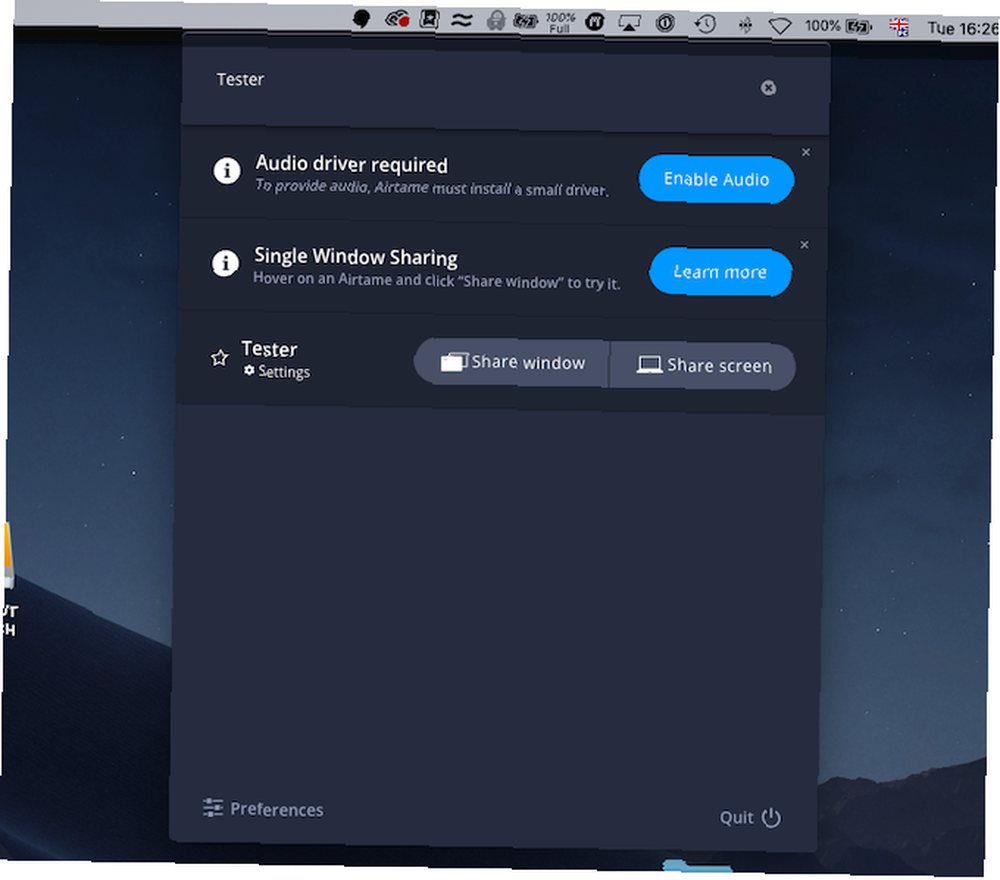
Streamování z PC
Jedinou možností v systému Windows je použití aplikace pro stolní počítače, která nabízí plné plošné nebo selektivní obsazení oken. Airtame také nabízí a “aplikace pro hosty”, což lze použít, pokud nemáte administrátorská práva. Náš Airtame byl okamžitě detekován a navázání spojení bylo rychlé a snadné.
Je jasné, že bezdrátové prezentace ze stolních počítačů nebo laptopů jsou hlavním případem použití a kde bylo vyvinuto největší úsilí o vývoj.
Z hlediska bezpečnosti je rovněž důležitá možnost vyžadovat PIN kód před přijetím připojení, což znamená, že se budou moci prezentovat pouze osoby fyzicky umístěné v zasedací místnosti. PIN je vydán na zobrazovací zařízení a musí být zadán do klientského softwaru - AirPlay nebo do nativní aplikace Airtame - před zahájením streamování.
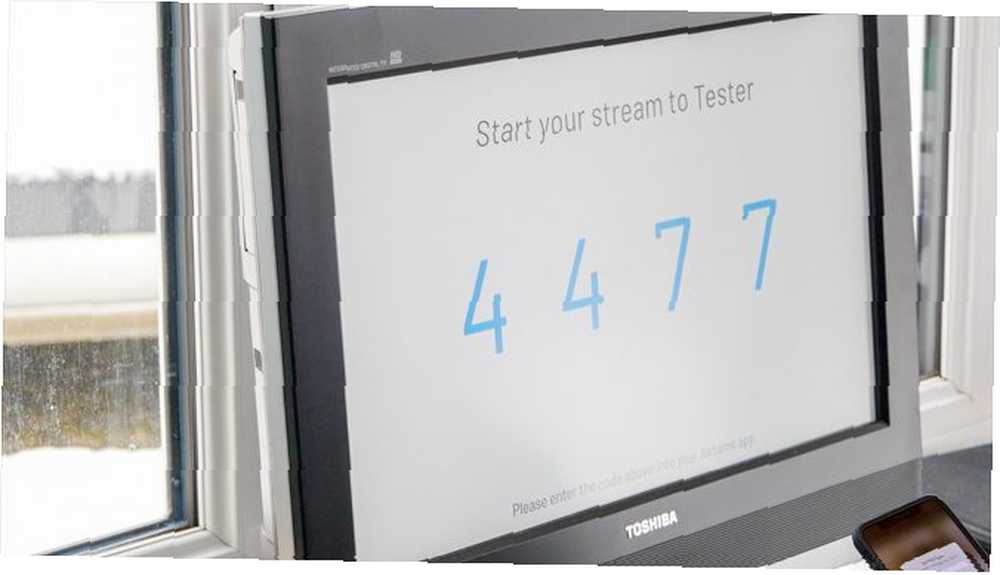
Pro panely Digital Signage a KPI
Pokud není aktivně používán jako prezentační zařízení, lze Airtame nastavit tak, aby zobrazoval další obsah. Uvítací zprávu můžete plně přizpůsobit nebo ji zcela skrýt. Poté můžete zobrazit prezentaci nebo webový obsah (například zobrazení klíčových indikátorů výkonu). Můžete použít veřejnou adresu URL (tj. Adresu, která nevyžaduje přihlášení); nebo můžete použít jeden z nových “Aplikace na ploše”. Vyžaduje účet Airtame Cloud, ke kterému se brzy dostaneme.
Při použití první možnosti musíte také zajistit, aby adresa URL automaticky nespustila otravné vyskakovací okno GDPR, které vyžaduje, aby uživatel klikl na přijetí souborů cookie, než odhalí základní web. Je smutné, že MakeUseOf je nucen použít jeden z nich, takže jsem nebyl schopen přimět ho, aby se správně zobrazil. K Airtame nemůžete připojit klávesnici nebo myš, takže na zprávu nemůžete kliknout nebo se přihlásit. Toto je jedno z největších omezení zařízení Airtame. Nemělo by to být problém, pokud vlastníte dotyčný web - pravděpodobně byste mohli kódovat svou vlastní výjimku pro konkrétní stránku a také vytvořit CSS tak, aby se zobrazoval ve větším formátu vhodném pro televizní obrazovky.
 Ano, víme, že toto vyskakovací okno je nepříjemné.
Ano, víme, že toto vyskakovací okno je nepříjemné.
Airtame Cloud
Chcete-li plně využít svůj Airtame, budete si muset nastavit bezplatný cloudový účet. Funkce Homescreen je také v současné době zdarma při testování beta verze. V určitém okamžiku se z něj stane služba placeného předplatného, ačkoli nebyla stanovena žádná konkrétní časová osa.
Chcete-li přidat zařízení do cloudu Airtame, klikněte na Přidejte nový Airtame, potom zkopírujte poskytnutý cloudový token do nastavení zařízení a použijte změny. Měl by se brzy objevit v seznamu zařízení Cloud a pro každé zařízení by měl být proveden pouze jednou.
Klikněte na Domovská obrazovka ikona vlevo od cloudové obrazovky pro zobrazení výběru dostupných aplikací. Pokud máte více zařízení, můžete zvýraznit všechna, která chcete změnit nastavení, a poté kliknout na Upravit. Odtud můžete přepínat aplikace, upravovat výchozí uvítací text a další. Je opravdu snadné implementovat stejné změny na všechna vaše zařízení, což je skvělé pro velká místa.
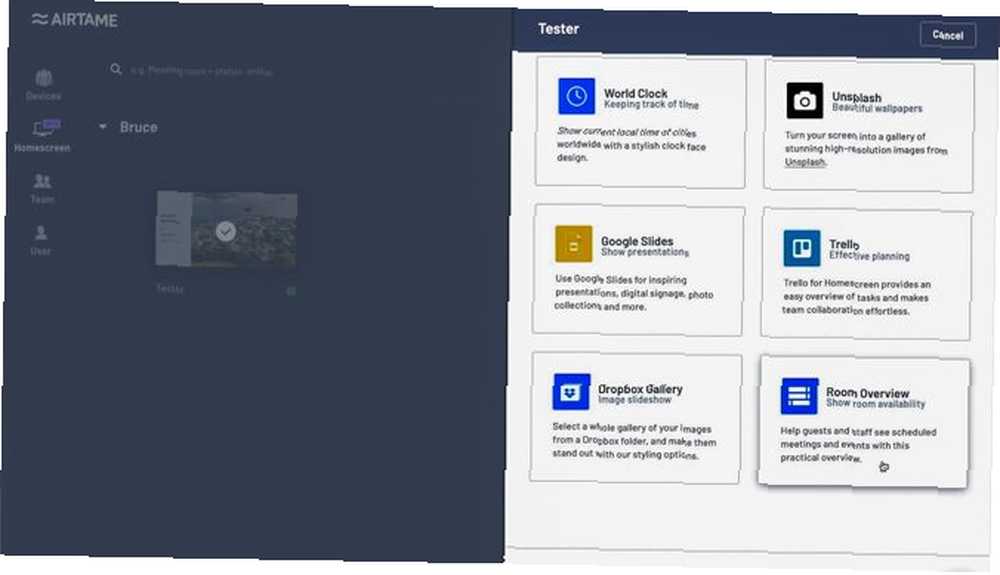
V současnosti je seznam aplikací Homescreen poněkud omezený:
- Zobrazení nebo obrázek URL (stejné jako lokální konfigurace)
- Světové hodiny
- Unsplash (obrazová služba)
- Prezentace Google
- Trello
- Přehled pokoje (který se integruje do Kalendáře Google pro zobrazení dostupnosti pokoje)
- Galerie Dropbox
To se týká velkého počtu případů využití ve skutečném světě, ale doufejme, že s dalším vývojem Homescreen uvidíme více integrací. Pokusil jsem se otestovat funkci dostupnosti pokoje, ale nepodařilo se ji ověřit pomocí mého účtu Google Suite ani osobního Gmailu. Byla to skvělá příležitost vyzkoušet si jejich podpůrný chat. Během 5 minut tým podpory potvrdil, že tato funkce není k dispozici pro osobní účty, ale že se zdá, že sada Google byla chybná, a slíbila, že se mi po opravě vrátí. Úplné známky podpory. (Ukazuje se, že funkce Přehled vyžaduje “zdroje místnosti” být povolen na účtu G-Suite, což zjevně nemáme na MakeUseOf, protože vlastně nemáme kancelářské prostory.)
Ne pro Netflix
Jasně: Airtame není navržen pro domácí použití. Pokud hledáte streamingového mediálního klienta, který se připojí k televizoru nebo projektoru a zobrazí Netflix, není to tak. Airtame ve skutečnosti nepodporuje Netflix. Toto není klíč, který hledáte. Lepší by vám mohla být Amazon Fire Stick, Roku, Chromecast nebo Apple TV. Jaké nejlepší řešení pro streamování médií pro vás? Chromecast Ultra vs. Apple TV 4K vs. Roku Ultra vs. Amazon Fire TV Stick 4K: Který je nejlepší? Chromecast Ultra vs. Apple TV 4K vs. Roku Ultra vs. Amazon Fire TV Stick 4K: Který je nejlepší? Mezi Chromecast Ultra, Roku Ultra, Apple TV 4K a Amazon Fire TV Stick 4K: což je nejlepší?
Pokud máte konkrétní zařízení, které chcete porovnat s Airtame, podívejte se na vlastní komplexní srovnávací stránku Airtame. Airtame slouží především k prezentaci prezentací, tabulek a měsíčních zpráv, jakož i příležitostného videa.
Potřebujete Airtame 2?
I když je upgradovaný hardware vždy vítán, skutečná hodnota ekosystému Airtame se od prvního modelu nezměnila:
- Zabezpečení podnikové třídy. Jak v softwaru s podporou Wi-Fi WPA2 Enterprise, tak ve fyzickém hardwaru s slotem Kensington Lock. To není teoretický problém: tisíce Chromecastů byly hacknuty, aby zobrazily zprávu povzbuzující diváky, aby se přihlásili k odběru kanálu YouTube Pewdiepie..
- Vzdálená správa. Prostřednictvím cloudu Airtame lze vaše zařízení vzdáleně konfigurovat ze vzdálenosti tisíce kilometrů a okamžitě implementovat změny.
- Škálovatelnost. Jedno Airtame nebo tisíce, na tom nezáleží: aktualizace můžete implementovat okamžitě, do každého zařízení.
- Spolehlivost. Všichni jsme předtím na veřejných místech viděli zamrzlou obrazovku načítání Raspberry Pi a je to trapné. Pro ty, kteří si cení svého času, je systém Airtame spolehlivý. Podpora Airplay může být buggy, ale obvykle to platí pro jakékoli zařízení třetích stran.
- Dvojí účel. Pokud se Airtame nepoužívá k prezentaci, nastaví výchozí uvítací zprávu a obsah na pozadí.
Pokud vaše firma nebo škola potřebuje jednoduchý způsob prezentace bezdrátově, s pevnými protokoly zabezpečení a fyzickými zámky, nehledejte nic jiného než Airtame.











